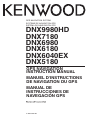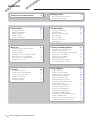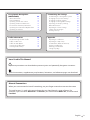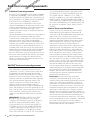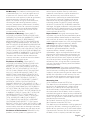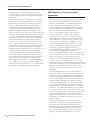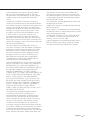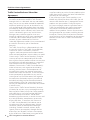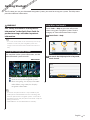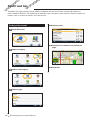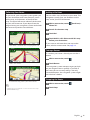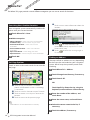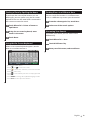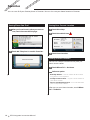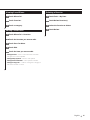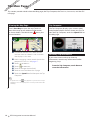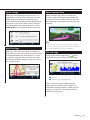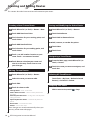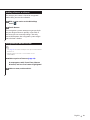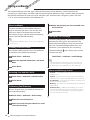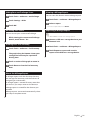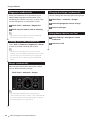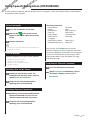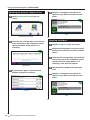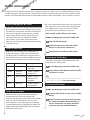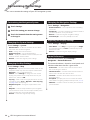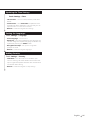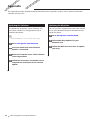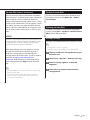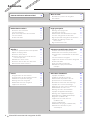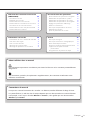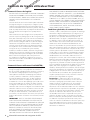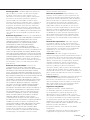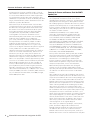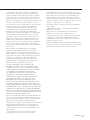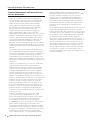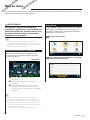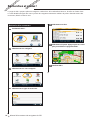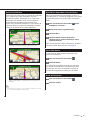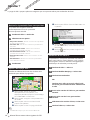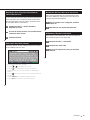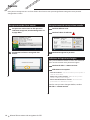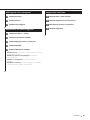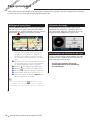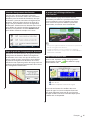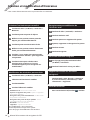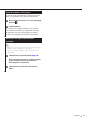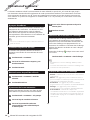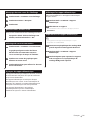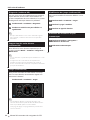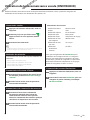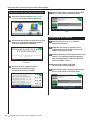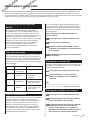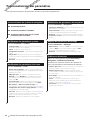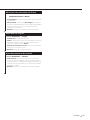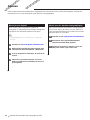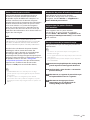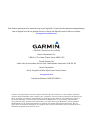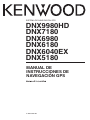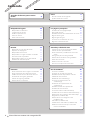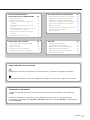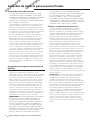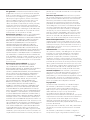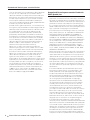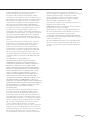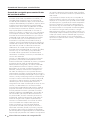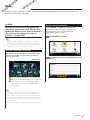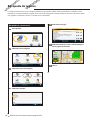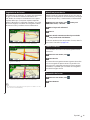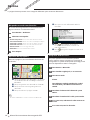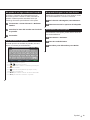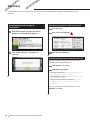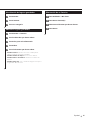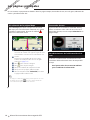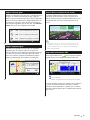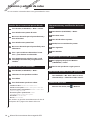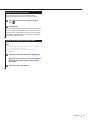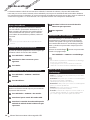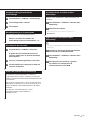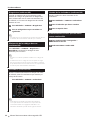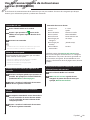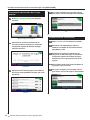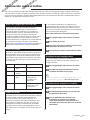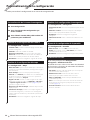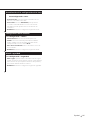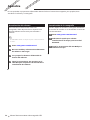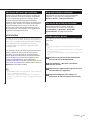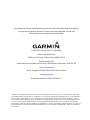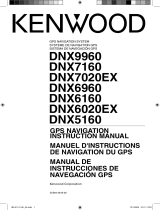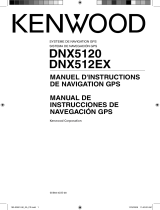Mode DNX 6180 Le manuel du propriétaire
- Catégorie
- Navigateurs
- Taper
- Le manuel du propriétaire
La page est en cours de chargement...
La page est en cours de chargement...
La page est en cours de chargement...
La page est en cours de chargement...
La page est en cours de chargement...
La page est en cours de chargement...
La page est en cours de chargement...
La page est en cours de chargement...
La page est en cours de chargement...
La page est en cours de chargement...
La page est en cours de chargement...
La page est en cours de chargement...
La page est en cours de chargement...
La page est en cours de chargement...
La page est en cours de chargement...
La page est en cours de chargement...
La page est en cours de chargement...
La page est en cours de chargement...
La page est en cours de chargement...
La page est en cours de chargement...
La page est en cours de chargement...
La page est en cours de chargement...
La page est en cours de chargement...
La page est en cours de chargement...
La page est en cours de chargement...
La page est en cours de chargement...
La page est en cours de chargement...
La page est en cours de chargement...
La page est en cours de chargement...
La page est en cours de chargement...
La page est en cours de chargement...
La page est en cours de chargement...
La page est en cours de chargement...

2 Manuel d'instructions de navigation du GPS
Mise en route 9
Utilisation du système de navigation 9
Aide 24h/24 9
Pages principales 16
Affichage de la page Carte 16
Calculateur de voyage 16
Réinitialisation des informations de trajet 16
Liste des changements de direction 17
Page du prochain changement de direction 17
A propos de l'affichage réaliste des
intersections 17
Page d'informations GPS 17
Favoris 14
Enregistrement des lieux trouvés 14
Enregistrement de votre position actuelle 14
Définition de la position d'origine 14
Affichage des lieux enregistrés 15
Modification des lieux enregistrés 15
Suppression d'un favori 15
Contrats de licence utilisateur final 4
Recherchez et roulez! 10
Recherche d'un restaurant 10
Suivi d'un itinéraire 11
Ajout d'une étape dans votre itinéraire 11
Suivi d'un détour 11
Arrêt de l'itinéraire 11
Création et modification d'itinéraires 18
Création d'un itinéraire personnalisé 18
Modification des itinéraires personnalisés 18
Enregistrement et modification de l'itinéraire
actif 18
Suivi d'un itinéraire enregistré 18
Suppression de tous les itinéraires enregistrés 18
Arrêt de l'itinéraire 18
Ajout d'un détour à l'itinéraire 19
Utilisation de l'aperçu d'itinéraires
multiples 19
Où aller? 12
Recherche à proximité d'une autre position 12
Options de la page Aller! 12
Recherche d'une adresse 12
Recherche d'un lieu avec la fonction de
recherche par nom 13
Utilisation du clavier virtuel 13
Recherche de lieux dans une autre zone 13
Affinement de votre recherche 13
Utilisation d'ecoRoute
™
20
A propos d'ecoRoute 20
Création d'un profil de véhicule 20
Réinitialisation du profil de véhicule 20
Ajustement de la consommation 20
Utilisation de la fonction Eco Challenge 20
A propos des scores EcoChallenge 20
Masquage de votre score Eco Challenge 21
Réinitialisation de votre score 21
Affichage de votre consommation 21
A propos du rapport kilométrique 21
Affichage d'un rapport kilométrique 21
Exportation d'un rapport kilométrique 21
Diagnostic (ecoRouteHD) 22
Suppression des codes d'erreur
(ecoRouteHD) 22
Jauges (ecoRouteHD) 22
Modification des jauges (ecoRouteHD) 22
Définition des itinéraires les plus
économiques 22
Sommaire

Français 3
Personnalisation des paramètres 26
Personnalisation du système de navigation 26
Modification des paramètres système 26
Modification des paramètres de la carte 26
Modification des paramètres de navigation 26
Réglage des paramètres d'affichage 26
Préférences d'itinéraire 26
Mise à jour des paramètres de l'heure 27
Définition des langues 27
Ajout de paramètres de sécurité 27
Informations sur le trafic 25
Présentation du service d'info-trafic FMTMC 25
Trafic dans votre région 25
Trafic sur votre itinéraire 25
Affichage de la carte de trafic 25
Affichage des problèmes de circulation 25
Icônes utilisées dans ce manuel
Des précautions importantes sont décrites pour éviter les blessures et les situations potentiellement
dangereuses.
Des instructions spéciales, des explications supplémentaires, des restrictions d'utilisation et des
références sont fournies.
Utilisation de la reconnaissance vocale
(DNX9980HD) 23
Commandes vocales 23
Méthodes de recherche 23
Prononciation d'un texte à l'écran 23
Prononciation de commandes de raccourcis 23
Commande de raccourci Rechercher 23
Prononciation du nom d'un point d'intérêt 24
Prononciation d'une adresse 24
Conventions du manuel
Lorsque vous recevez l'instruction de «toucher» un élément, touchez l'élément du doigt à l'écran.
Les petites flèches (>) utilisées dans le texte indiquent que vous devez toucher une série d'éléments.
Par exemple, si vous voyez «Touchez Où aller? > Favoris», cela signifie que vous devez toucher
Où aller?, puis Favoris.
Annexe 28
Mise à jour du logiciel 28
Mise à jour des données cartographiques 28
Points d'intérêt personnalisés 29
Recherche de points d'intérêt personnalisés 29
Suppression des points d'intérêt
personnalisés 29
Enregistrement de journaux de trajet 29

4 Manuel d'instructions de navigation du GPS
Contrats de licence utilisateur final
Contrat de licence du logiciel
EN UTILISANT LE DNX9980HD/ DNX7180/ DNX6980/
DNX6180/ DNX6040EX/ DNX5180, VOUS ACCEPTEZ
D'ETRE LIE PAR LES TERMES DU CONTRAT DE LICENCE
SUIVANT. LISEZ ATTENTIVEMENT CE CONTRAT DE
LICENCE.
Garmin concède une licence limitée pour l'utilisation
du logiciel intégré à cet appareil (le «Logiciel») sous
la forme d'un programme binaire exécutable dans le
cadre du fonctionnement normal du produit. Tout titre,
droit de propriété ou droit de propriété intellectuelle
dans et concernant le Logiciel est la propriété de
Garmin.
Vous reconnaissez que le Logiciel est la propriété de
Garmin et qu'il est protégé par les lois en vigueur aux
Etats-Unis d'Amérique et par les traités internationaux
relatifs au copyright. Vous reconnaissez également
que la structure, l'organisation et le code du Logiciel
constituent d'importants secrets de fabrication de
Garmin et que le code source du Logiciel demeure
un important secret de fabrication de Garmin. Vous
acceptez de ne pas décompiler, désassembler,
modifier, assembler à rebours, effectuer l'ingénierie à
rebours ou transcrire en langage humain intelligible
le Logiciel ou toute partie du Logiciel, ou créer toute
œuvre dérivée du Logiciel. Vous acceptez de ne
pas exporter ni réexporter le Logiciel vers un pays
contrevenant aux lois de contrôle à l'exportation des
Etats-Unis d'Amérique.
Contrat de licence utilisateur final NAVTEQ®
Le logiciel intégré dans votre produit Garmin (ci-après
désigné «Logiciel») est la propriété de Garmin Ltd.
ou de ses filiales (conjointement appelées «Garmin»).
Les données cartographiques tierces intégrées à
votre produit Garmin ou l'accompagnant (définies
ici sous le nom de «Données») sont la propriété
de NAVTEQ North America LLC et sont accordées
sous licence à Garmin. Le Logiciel et les Données
mentionnés ci-dessus sont protégés par les lois et les
traités internationaux en matière de droits d'auteur.
Le Logiciel et les Données ne sont pas vendus mais
concédés sous licence. Le Logiciel et les Données sont
concédés selon les termes du contrat suivant et sont
soumis aux conditions générales suivantes, acceptés
à la fois par l'Utilisateur final («vous/votre/vos») et
par Garmin, ses concédants de licence (ainsi que leurs
propres concédants de licence et revendeurs) et leurs
filiales.
IMPORTANT: LISEZ CE CONTRAT ATTENTIVEMENT
AVANT D'UTILISER CE PRODUIT. EN INSTALLANT, EN
COPIANT OU EN UTILISANT CE PRODUIT DE QUELQUE
MANIERE QUE CE SOIT, VOUS RECONNAISSEZ AVOIR
LU ET ACCEPTER LES TERMES ET DISPOSITIONS DU
PRESENT CONTRAT. SI VOUS ETES EN DESACCORD
AVEC LES TERMES ET CONDITIONS DU CONTRAT,
RETOURNEZ LE PRODUIT COMPLET DANS LES
10JOURS SUIVANT SA DATE D'ACHAT (PRODUIT NEUF
UNIQUEMENT) POUR UN REMBOURSEMENT INTEGRAL
A L'UNE DES ADRESSES SUIVANTES: (1) LE REVENDEUR
AUPRES DUQUEL VOUS AVEZ ACHETE CE PRODUIT;
(2) Garmin INTERNATIONAL. INC. CUSTOMER SERVICE,
1200 EAST 151st STREET, OLATHE, KS 66062, USA; (3)
Garmin (EUROPE) LTD., LIBERTY HOUSE, HOUNSDOWN
BUSINESS PARK, SOUTHAMPTON, HAMPSHIRE, SO40
9LR, ROYAUME-UNI; OU (4) Garmin CORPORATION
CUSTOMER SERVICE, No. 68, JANGSHU 2nd ROAD,
SIJHIH, TAIPEI COUNTY, TAIWAN.
Conditions générales du contrat de licence
Garmin («nous») vous fournit un support de stockage
contenant le logiciel informatique (le «Logiciel») et
les Données cartographiques numériques intégrées
ou jointes, ainsi que tout document imprimé et
documentation «en ligne» (conjointement appelés
le «Produit» dans le présent contrat de licence), et
vous accorde une licence limitée non exclusive vous
autorisant à utiliser le Produit conformément aux
termes et dispositions du présent Contrat de licence.
Vous vous engagez à utiliser ces données et le produit
Garmin à des fins personnelles uniquement ou, le cas
échéant, pour les opérations internes de votre société,
et non pour le service bureau, l'exploitation partagée,
la revente ou d'autres fins similaires. De même, mais
conformément aux restrictions énoncées dans les
paragraphes suivants, vous n'êtes autorisé à copier ces
Données pour votre utilisation personnelle que pour (i)
les visualiser et (ii) les enregistrer, à condition de ne pas
supprimer les mentions de droits d'auteur apparentes
et de ne modifier le Logiciel ou les Données en aucune
façon. Vous vous engagez à ne reproduire, copier,
modifier, décompiler ou désassembler d'aucune façon
une partie quelconque de ce Produit, à en reconstituer
la logique ou à en créer des dérivés, et ne pouvez pas
les transférer ou les distribuer sous quelque forme
et pour quelque fin que ce soit, sauf dans la mesure
permise par la législation en vigueur.
Restrictions. A moins que vous n'en ayez reçu
l'autorisation expresse de Garmin, et sans que cela
ne limite le paragraphe précédent, vous n'êtes pas
autorisé à utiliser ces Données avec des produits,
systèmes ou applications installés ou autrement
connectés à ou en communication avec des véhicules,
et possédant des capacités de répartition, de gestion
de parc de véhicules ou d'applications similaires, dans
lesquels les Données sont utilisées par un centre
de contrôle central dans la répartition d'un parc de
véhicules. En outre, il vous est interdit de céder ou
louer ces Données, ou tout produit Garmin contenant
ces Données à quelque personne ou tierce partie.
Seules les sociétés de location de véhicules ayant reçu
une autorisation expresse et écrite de Garmin sont
autorisées à louer à leurs clients les produits Garmin
contenant ces Données.

Français 5
Aucune garantie. Ce Produit (Données comprises)
vous est fourni «en l'état» et vous vous engagez
à l'utiliser à vos risques et périls. Garmin et ses
concédants de licence (et leurs propres concédants
de licence et revendeurs) excluent les garanties,
représentations ou déclarations de toutes sortes,
explicites ou implicites, légales ou autres, y compris et
de manière non limitative, les garanties de contenu,
de qualité, de précision, d'exhaustivité, d'efficacité,
de fiabilité, de qualité marchande, d'adéquation à un
usage particulier, d'utilité, d'utilisation ou de résultats
obtenus à partir de ce Produit, ou de fonctionnement
sans erreur ou sans interruption des Données ou du
serveur.
Exclusion de garantie. Garmin ET SES CONCEDANTS
DE LICENCE (AINSI QUE LEURS PROPRES CONCEDANTS
DE LICENCE ET REVENDEURS) REJETTENT TOUTE
GARANTIE, EXPLICITE OU IMPLICITE, DE QUALITE,
DE PERFORMANCES, DE QUALITE MARCHANDE,
D'ADEQUATION A UN USAGE PARTICULIER
OU D'ABSENCE DE CONTREFACON. AUCUNE
RECOMMANDATION OU INFORMATION ORALE OU
ECRITE FOURNIE PAR Garmin OU SES CONCEDANTS DE
LICENCE ET REVENDEURS NE SAURAIT REPRESENTER
UNE QUELCONQUE GARANTIE, ET NE DOIT EN AUCUN
CAS ETRE PRISE POUR ACQUISE. CETTE EXCLUSION DE
GARANTIE REPRESENTE UNE CONDITION ESSENTIELLE
DU PRESENT CONTRAT. Certains Etats, territoires et
pays n'autorisent pas certaines exclusions de garantie,
les exclusions ci-dessus ne vous concernent donc
peut-être pas.
Exclusion de responsabilité. Garmin ET SES
CONCEDANTS DE LICENCE (AINSI QUE LEURS
PROPRES CONCEDANTS DE LICENCE ET REVENDEURS)
NE PEUVENT ETRE TENUS RESPONSABLES ENVERS
VOUS: D'UNE RECLAMATION, DEMANDE OU ACTION,
INDEPENDAMMENT DE LA CAUSE INTRINSEQUE DE LA
RECLAMATION, DEMANDE OU ACTION FAISANT VALOIR
DES PERTES, BLESSURES OU DOMMAGES, DIRECTS
OU INDIRECTS, POUVANT RESULTER DE L'UTILISATION
OU DE LA POSSESSION DE CES INFORMATIONS; OU
DE LA PERTE DE BENEFICES, REVENUS, CONTRATS
OU GAINS, OU DE TOUT AUTRE DOMMAGE DIRECT,
INDIRECT, ACCESSOIRE, SPECIAL OU IMMATERIEL
DECOULANT DE L'UTILISATION OU DE L'INCAPACITE A
UTILISER CES INFORMATIONS, D'UNE INEXACTITUDE
DES INFORMATIONS, OU DE LA VIOLATION DE CES
CONDITIONS GENERALES, QUE CE SOIT POUR UNE
FAUTE CONTRACTUELLE, DELICTUELLE OU BASEE
SUR UNE GARANTIE, MEME SI Garmin OU SES
CONCEDANTS DE LICENCE ONT ETE AVERTIS DE LA
POSSIBILITE DE TELS DOMMAGES. LA RESPONSABILITE
GLOBALE DE Garmin ET DE SES CONCEDANTS DE
LICENCE EU EGARD A LEURS OBLIGATIONS EN VERTU
DU PRESENT CONTRAT, OU AU PRODUIT ET AUX
DONNEES Garmin NE DOIT PAS EXCEDER1,00$.
Certains Etats, territoires et pays n'autorisent pas
certaines exclusions de responsabilité ou limitations
de dommages, les limitations ci-dessus ne vous
concernent donc peut-être pas.
Exclusion de promotion. Toute référence à des
produits, services, processus, liens hypertextes vers
des tierces parties ou autres Données par leur nom
commercial, marque commerciale, nom de fabricant,
fournisseur ou autre ne constitue ou n'implique pas
nécessairement que Garmin ou ses fournisseurs
les approuvent, parrainent ou recommandent. Les
informations relatives aux produits et aux services
relèvent de la seule responsabilité de chacun de leur
fabricant. Le nom et le logo NAVTEQ, les marques
commerciales et les logos NAVTEQ et NAVTEQ
ON BOARD et les autres marques commerciales et
noms commerciaux appartenant à NAVTEQ North
America LLC ne peuvent pas être utilisés à des fins
commerciales sans l'autorisation écrite préalable de
NAVTEQ.
Contrôle des exportations. Vous vous engagez
à n'exporter, d'où que ce soit, aucune partie des
Données qui vous ont été fournies et aucun produit
dérivé direct, autrement que conformément aux lois,
réglementations et restrictions sur les exportations
applicables et ce, avec toutes les licences et
autorisations requises.
Indemnités. Vous vous engagez à indemniser,
défendre et dégager de toute responsabilité Garmin et
ses concédants de licence (ainsi que leurs concédants
de licence, revendeurs, ayants cause, filiales et sociétés
affiliées, de même que les responsables, directeurs,
employés, actionnaires, agents et représentants
respectifs de chacun d'entre eux) pour des pertes,
blessures (y compris les blessures mortelles),
demandes, actions, coûts, dépenses ou réclamations
de toute sorte et de toute nature, y compris mais de
manière non limitative, les frais d'avocat, découlant de
ou liés à votre utilisation ou possession de ce Produit
(Données incluses).
Accord intégral. Ces conditions générales constituent
l'intégralité de l'accord passé entre Garmin (et ses
fournisseurs, leurs fournisseurs et revendeurs) et vous
concernant l'objet du présent contrat, et remplacent
tout accord verbal ou écrit précédemment conclu
entre vous et nous concernant ledit objet.
Législation compétente.
(a) Données NAVTEQ- Union européenne
Les conditions générales susdécrites sont régies
par la législation en vigueur aux Pays-Bas et ne
donnent lieu à aucun (i) conflit de lois, ni à (ii) la
Convention des Nations Unies sur les contrats relatifs
à la vente internationale de biens dont l'application
est explicitement exclue. Vous vous engagez à vous
conformer à la juridiction des Pays-Bas pour tous
litiges, réclamations ou actions découlant des/liés aux
Données qui vous sont fournies.
(b) Données NAVTEQ- Etats-Unis et hors Union
européenne
Les conditions générales susdécrites sont régies par
la législation en vigueur dans l'Etat de l'Illinois et

6 Manuel d'instructions de navigation du GPS
ne donnent lieu à aucun (i) conflit de lois, ni à (ii) la
Convention des Nations Unies sur les contrats relatifs
à la vente internationale de biens dont l'application
est explicitement exclue. Vous vous engagez à vous
conformer à la juridiction de l'Etat de l'Illinois pour tous
litiges, réclamations ou actions découlant des/liés aux
Données qui vous sont fournies.
Utilisateurs finals du Gouvernement des Etats-Unis.
Si l'Utilisateur final est une agence, un département
ou toute autre entité gouvernementale américaine,
ou encore s'il est financé entièrement ou en partie
par le Gouvernement américain, alors l'utilisation,
la reproduction, la publication, la modification,
la divulgation et le transfert du Produit et de la
documentation jointe sont soumis aux restrictions
énoncées dans le DFARS 252.227-7014(a)(1)
(juin1995) (définition des logiciels commerciaux
du Département de la défense), DFARS 27.7202-1
(politique du Département de la défense sur les
logiciels commerciaux), FAR 52.227-19 (juin1987)
(clause sur les logiciels commerciaux pour les agences
civiles), DFARS 252.227-7015 (novembre1995)
(données techniques du Département de la défense–
clause sur les articles commerciaux), FAR 52.227-14
Alternates I, II et III (juin1987) (clause relative aux
données techniques et aux logiciels informatiques non
commerciaux d'agences civiles), et/ou FAR 12.211 et
FAR 12.212 (acquisition d'articles commerciaux), selon
le cas. En cas de conflit entre les différentes provisions
FAR et DFARS mentionnées ici et dans l'accord de
licence, la formulation présentant les limitations les
plus importantes pour les droits du gouvernement
doit alors s'appliquer. Les sous-traitants/fabricants
sont Garmin International, Inc., 1200 East 151st Street,
Olathe, KS 66062, Etats-Unis et NAVTEQ North America
LLC, 222 Merchandise Mart Plaza, Suite 900, Chicago,
Illinois 60654, Etats-Unis.
Contrat de licence utilisateur final de DMTI
Spatial, Inc.
Le logiciel intégré dans votre produit Garmin
est la propriété de Garmin Ltd. ou de ses filiales
(conjointement appelées «Garmin»). Les données de
code postal tierces intégrées à votre produit Garmin
ou l'accompagnant (le «Produit sous licence») sont la
propriété de DMTI Spatial, Inc. et sont accordées sous
licence à Garmin. Le logiciel et le Produit sous licence
sont protégés par les lois et les traités internationaux
en matière de droits d'auteur.
Le PRESENT DOCUMENT est un contrat établi
entre vous, l'utilisateur final, et DMTI Spatial, Inc.
EN CHARGEANT LE OU LES PRODUITS ASSOCIES
A CE CONTRAT, VOUS ACCEPTEZ D'ETRE LIE PAR
LES TERMES DU PRESENT CONTRAT. SI VOUS
N'ACCEPTEZ PAS LES TERMES DU PRESENT CONTRAT,
RENVOYEZ RAPIDEMENT (dans les 7jours suivant
l'achat) LES PRODUITS ET TOUS LES ELEMENTS LES
ACCOMPAGNANT (y compris les documents écrits)
A Garmin INTERNATIONAL, INC. CUSTOMER SERVICE,
1200 EAST 151ST STREET, OLATHE, KANSAS 66062,
ETATS-UNIS, AFIN D'ETRE REMBOURSE.
Par le présent document, DMTI Spatial vous accorde
une licence non exclusive et non transférable pour
l'utilisation des données figurant sur le support
contenu dans cet emballage (le «Produit sous
licence») pour un usage personnel à des fins non
commerciales ou pour un usage interne dans votre
entreprise uniquement, sur un seul ordinateur,
Pocket PC ou périphérique Palm avec le logiciel
Garmin et avec des produits compatibles Garmin
que vous possédez personnellement. Votre utilisation
des données est soumise aux termes et conditions
suivants:
Vous reconnaissez que le ou les Produits sous licence
appartiennent à DMTI Spatial et à son fournisseur tiers,
et que le ou les Produits sous licence sont protégés par
les droits d'auteur. La copie non autorisée du ou des
Produits sous licence est strictement interdite et vous
pourrez être tenu responsable en cas de violation des
droits d'auteur provoquée ou encouragée par votre
non-respect des termes de ce contrat. Vous n'êtes
autorisé à effectuer qu'une seule copie d'archivage du
ou des Produits sous licence, pour votre propre usage
uniquement et avec les restrictions suivantes: (1) la
copie d'archivage doit être traitée de la même manière
que la copie originale; (2) aucune copie ne doit être
utilisée simultanément à une autre. Si vous faites une
copie d'archivage du ou des Produits sous licence,
vous devez y inclure la mention relative aux droits
d'auteur figurant sur le support original.
Vous n'êtes pas autorisé à reproduire, vendre, louer,
prêter, distribuer le logiciel ou à effectuer une
location à bail ou accorder une sous-licence du ou
des Produits sous licence ni à transférer le ou les
Produits sous licence à une tierce partie, à utiliser le
Produit sous licence à des fins commerciales sauf pour
Contrats de licence utilisateur final

Français 7
usage interne dans votre entreprise, à décompiler,
désassembler, effectuer l'ingénierie à rebours ou
utiliser le Produit sous licence pour créer un produit
dérivé dans l'un de ces buts interdits. Vous n'êtes pas
autorisé à mettre le ou les Produits sous licence sur
Internet sans l'accord écrit et préalable de DMTI Spatial.
En aucun cas, DMTI Spatial ou ses fournisseurs tiers
ne peuvent être tenus responsables vis-à-vis de votre
entreprise ou de vous-même de tout dommage
indirect, notamment toute perte de profits ou
d'économies, toute interruption d'activité, toute
opportunité manquée ou tout autre dommage
accessoire ou immatériel découlant de la possession,
de l'utilisation ou de l'impossibilité d'utiliser le ou
les Produits sous licence, même si DMTI Spatial, ses
fournisseurs tiers ou tout revendeur autorisé a été
informé de la possibilité des dommages ou en cas
de plainte d'un autre tiers. DMTI Spatial ne pourra en
aucun cas être tenue responsable des dommages
dépassant la redevance de licence du ou des Produits
sous licence.
Vous acceptez de dédommager et de dégager
de toute responsabilité DMTI Spatial, son ou ses
fournisseurs tiers et leurs dirigeants, employés et
agents pour des réclamations, demandes ou actions
faisant valoir des pertes, coûts, dommages, dépenses
ou blessures (y compris les blessures mortelles)
découlant de l'utilisation, de la possession, de la
modification ou de l'altération autorisée ou non
autorisée du ou des Produits sous licence.
LE OU LES PRODUITS SOUS LICENCE ET LES
DOCUMENTS ECRITS ASSOCIES AFFERENTS SONT
FOURNIS «EN L'ETAT» SANS GARANTIE D'AUCUNE
SORTE, EXPRESSE OU IMPLICITE, LEGALE OU AUTRE,
Y COMPRIS ET DE MANIERE NON LIMITATIVE,
LES GARANTIES D'EFFICACITE, D'EXHAUSTIVITE,
DE PRECISION, DE QUALITE MARCHANDE OU
D'ADEQUATION A UN USAGE PARTICULIER. TOUS
LES RISQUES RELATIFS A LA QUALITE ET AUX
PERFORMANCES DU OU DES PRODUITS SOUS
LICENCE SONT DE VOTRE RESPONSABILITE EN TANT
QU'UTILISATEUR FINAL. AUCUN CONSEIL ORAL OU
ECRIT FOURNI PAR DMTI SPATIAL OU SES REVENDEURS,
DISTRIBUTEURS, AGENTS OU EMPLOYES NE CREE UNE
GARANTIE OU N'AUGMENTE DE QUELQUE MANIERE
QUE CE SOIT LA RESPONSABILITE DE DMTI SPATIAL, ET
CE TYPE DE CONSEIL OU D'INFORMATION NE DOIT EN
AUCUN CAS ETRE PRIS POUR ACQUIS.
Aucune déclaration ou recommandation formulée ni
aucune assistance fournie par DMTI Spatial ou par ses
représentants ou employés ne peut être considérée
comme une renonciation de DMTI Spatial aux
dispositions du présent contrat. DMTI Spatial n'apporte
aucune garantie concernant les services afférents
proposés pour l'utilisation du ou des Produits sous
licence en matière d'assistance, de formation ou de
consultation.
La présente licence restera en vigueur jusqu'à
sa résiliation. La présente licence sera résiliée
automatiquement sans préavis de DMTI Spatial en
cas de non-respect de votre part de toute disposition
dudit contrat de licence. Lors de la résiliation, vous
devrez détruire ou renvoyer à DMTI Spatial le ou les
Produits sous licence, y compris les documents écrits,
et toutes les copies du ou des Produits sous licence, y
compris les documents écrits afférents.
Le présent Contrat est régi par les lois de la Province
de l'Ontario.
©2007 DMTI Spatial Inc. (à l'exception des données
sous licence de tiers).
DMTI Spatial est un utilisateur et un distributeur
autorisé de certains fichiers informatiques de
Statistique Canada selon le contrat de licence6230.
© Copyright, SA MAJESTE LA REINE DU CHEF DU
CANADA, représentée par le Ministère de l'Industrie,
Statistique Canada1996.
Données topographiques numériques produites sous
licence de Sa Majesté la Reine du chef du Canada, avec
l'autorisation de Ressources naturelles Canada.

8 Manuel d'instructions de navigation du GPS
Contrats de licence utilisateur final
Contrat d'abonnement utilisateur final aux
services d'info-trafic
Le fournisseur de services d'info-trafic détient les
droits sur les données d'incident de circulation et
sur le réseau RDS/TMC par lequel ces données sont
transmises. Vous vous engagez à ne pas modifier,
copier, scanner ou utiliser toute autre méthode
pour reproduire, dupliquer, rééditer, transmettre
ou distribuer de quelque façon que ce soit toute
donnée d'incident de circulation. Vous vous
engagez à indemniser, défendre et dégager de
toute responsabilité le fournisseur de services
d'info-trafic (et ses filiales) et Garmin Ltd. (et ses filiales)
contre les réclamations, dommages, coûts ou autres
dépenses provenant directement ou indirectement
(a) d'une utilisation non autorisée de votre part des
données d'incident de circulation ou du réseau
RDS/TMC, (b) d'une violation de votre part du Contrat
d'abonnement utilisateur final et/ou (c) d'une activité
de votre part, non autorisée ou illégale liée au présent
Contrat.
Les données des services d'info-trafic sont fournies à
titre d'information uniquement. Vous vous engagez à
assumer tout risque lié à leur utilisation. Le fournisseur
de services d'info-trafic, Garmin Ltd. (et ses filiales)
et leurs fournisseurs ne garantissent en aucun cas le
contenu des données, les conditions de la route et de
circulation, les possibilités d'utilisation ou la rapidité de
l'itinéraire.
Garmin et le(s) fournisseur(s) de services d'info-trafic
ne garantissent aucunement l'adaptation ou la
compatibilité des données de trafic avec le produit
Garmin et ne peuvent garantir que les données de
trafic fonctionneront correctement avec le produit
Garmin. En outre, Garmin et le(s) fournisseur(s) de
services d'info-trafic ne garantissent en aucun cas la
fiabilité, la précision ou l'exhaustivité des données de
trafic, ces dernières pouvant contenir des inexactitudes
et/ou des erreurs de temps à autre. Dans les limites
prévues par la loi en vigueur, toutes les garanties,
quelles qu'elles soient, concernant les données de
trafic sont expressément exclues et annulées par les
présentes, s'agissant notamment des garanties de
qualité marchande, d'adaptation à l'utilisation, de
précision et d'exhaustivité des données de trafic et/ou
d'absence de virus.
Garmin et le(s) fournisseur(s) de services d'info-
trafic déclinent toute responsabilité en cas de
perte, blessure ou préjudice résultant de l'utilisation
ou de l'impossibilité d'utiliser le produit Garmin
et les données de trafic du fait des conditions
météorologiques, de la destruction des transmetteurs
et/ou d'autres infrastructures d'émission, d'une
catastrophe naturelle et/ou d'un manque de fiabilité,
d'exhaustivité ou de précision des données de trafic.
En aucun cas Garmin ou le(s) fournisseur(s) de services
d'info-trafic ne peuvent être tenus responsables,
envers vous ou un tiers, d'un quelconque préjudice
compensatoire, indirect, accidentel, spécial ou
consécutif (notamment tout préjudice direct, indirect,
spécial, punitif ou exemplaire de perte d'activité,
perte de revenus, interruption d'activité ou perte
d'informations à usage professionnel) découlant de
l'utilisation ou de l'impossibilité d'utiliser le produit
Garmin ou les données de trafic, quand bien même
Garmin aurait été informé de l'éventualité de tels
préjudices.
Que le produit Garmin soit préchargé avec des services
d'info-trafic par abonnement «à vie» ou «à durée
limitée» ou que vous vous procuriez ces services par la
suite, vous recevez des données sur la circulation pour
un (1) produit Garmin compatible jusqu'à l'expiration
de votre produit ou tant que Garmin reçoit des
données sur le trafic de son fournisseur de services
d'info-trafic. L'abonnement aux services d'info-trafic ne
peut être transféré sur une autre personne ni sur un
autre produit Garmin. Garmin peut résilier ce contrat
pour quelque motif que ce soit, y compris, mais de
manière non limitative, si Garmin considère que vous
avez enfreint les termes de ce contrat ou en cas de
résiliation du contrat entre Garmin et le fournisseur de
services d'info-trafic.

Français 9
AVERTISSEMENT
Consultez les «Précautions d'emploi et
informations importantes» dans le Manuel de
démarrage rapide pour prendre connaissance
des avertissements et autres informations
importantes sur le produit.
⁄
• Les captures d'écran figurant dans le présent manuel
peuvent différer légèrement des écrans de votre système de
navigation. Les images utilisées dans le présent manuel sont
fournies pour référence uniquement.
Utilisation du système de navigation
Pour obtenir des informations complètes sur le
système audio, consultez les manuels des autres
systèmes Kenwood.
➊
➋
➌
DNX9980HD
➊
Touchez pour accéder au système de
navigation.
➋
Touchez pour configurer le système de
navigation.
➌
Lorsque vous naviguez, le système audio
Kenwood s'affiche. Lorsque vous utilisez le
système audio, les informations de navigation
s'affichent.
⁄
• La fonction de téléphone mains libres est disponible
uniquement si votre téléphone portable est équipé de la
technologie sans fil Bluetooth® et s'il est couplé au système
de navigation. Consultez les autres manuels Kenwood et le
manuel de votre téléphone pour obtenir des instructions de
configuration et de couplage.
• Le DNX5180 ne dispose pas de la fonction Bluetooth.
Aide 24h/24
Touchez Outils> Aide pour obtenir de plus amples
informations sur l'utilisation de votre système de
navigation. Touchez une catégorie pour afficher les
informations la concernant.
1 Touchez Outils> Aide.
2 Pour rechercher un mot clé dans les rubriques
d'aide, touchez Rechercher.
Lors de la première utilisation du système de navigation Kenwood, vous devez configurer votre système. Le menu
d'aide offre des informations supplémentaires.
Mise en route

10 Manuel d'instructions de navigation du GPS
Recherchez et roulez!
La page Où aller? propose plusieurs catégories à utiliser lors de la recherche d'adresses, de villes et d'autres lieux.
La carte détaillée chargée dans votre système de navigation contient des millions de points d'intérêt comme des
restaurants, hôtels et centres auto.
Recherche d'un restaurant
1 Touchez Où aller?.
2 Sélectionnez une catégorie.
3 Sélectionnez une sous-catégorie.
4 Sélectionnez un type de restaurant.
5 Sélectionnez un lieu.
6 Sélectionnez l'option Appuyer pour en savoir
plus pour afficher la page Consulter.
7 Touchez Aller!.

Français 11
Suivi d'un itinéraire
Tout au long de votre trajet, le système de navigation
vous guide jusqu'à votre destination avec des
instructions vocales, des flèches sur la carte et des
indications en haut de la carte. Le coin supérieur
gauche de l'écran indique la distance qui vous
sépare de la prochaine manœuvre. Si vous déviez de
l'itinéraire initial, le système de navigation recalcule
l'itinéraire et fournit de nouvelles indications.
Une ligne surlignée marque votre itinéraire.
Suivez les flèches.
Votre destination est signalée par un drapeau à
damiers.
⁄
• Des bâtiments en 3D peuvent apparaître à différents endroits
de la carte (DNX9980HD uniquement).
Ajout d'une étape dans votre itinéraire
Vous pouvez ajouter un arrêt (appelé «étape») à
votre itinéraire. Le système de navigation vous guide
jusqu'à cette étape, puis jusqu'à votre destination
finale.
1 Dans un itinéraire actif, touchez
(icône
Précédent)> Où aller?.
2 Recherchez l'étape supplémentaire.
3 Touchez Aller!.
4 Touchez Ajouter comme étape dans
l'itinéraire pour ajouter cette étape avant
votre destination.
Pour ajouter plusieurs étapes à l'itinéraire, modifiez
l'itinéraire actuel. Reportez-vous à la page 18.
Suivi d'un détour
Si une route de votre itinéraire est barrée, vous
pouvez la contourner.
1 Dans un itinéraire actif, touchez
.
2 Touchez Détour.
Le système de navigation tente de vous ramener
vers l'itinéraire initial le plus rapidement possible.
Si l'itinéraire suivi est la seule option possible, le
système de navigation ne calcule pas de détour.
Arrêt de l'itinéraire
1 Dans un itinéraire actif, touchez .
2 Touchez Arrêter.

12 Manuel d'instructions de navigation du GPS
Recherche à proximité d'une autre position
Le système de navigation recherche
automatiquement les lieux à proximité
de votre position actuelle.
1 Touchez Où aller? > Proche de.
2 Sélectionnez une option:
• Ma position actuelle: effectue une recherche à proximité
de votre position actuelle.
• Une autre ville: effectue une recherche à proximité de la
ville saisie.
• Une destination récente: effectue une recherche à
proximité d'une destination récente.
• Une destination favorite: effectue une recherche à
proximité d'une destination favorite.
• Mon itinéraire actuel: effectue une recherche sur votre
itinéraire.
• Ma destination: effectue une recherche à proximité de
votre destination actuelle.
3 Touchez OK.
Options de la page Aller!
Touchez un élément de la liste des résultats de la
recherche pour afficher la page Aller!.
➍
➌
➋
➊
➎
➏
➐
➊
Touchez pour appeler le numéro
correspondant à cette position, si un
téléphone portable équipé de la technologie
sans fil Bluetooth est connecté.
➋
Touchez pour enregistrer cette position dans
vos favoris.
➌
Touchez pour créer un itinéraire détaillé
jusqu'à cette position.
➍
Touchez pour revenir à la page précédente.
⁄
• Le DNX5180 ne dispose pas de la fonction Bluetooth.
➎
Touchez pour afficher d'autres informations sur
la position.
➏
Touchez pour basculer entre une carte3D
(en trois dimensions) et une carte2D (en deux
dimensions).
➐
Touchez pour faire pivoter l'angle de vue
de l'affichage 3D.
Recherche d'une adresse
La procédure à suivre pour rechercher une adresse
peut varier selon les cartes chargées sur le système
de navigation. Toutes les données cartographiques
n'offrent pas la recherche par code postal.
1 Touchez Où aller? > Adresse.
2 Touchez Modifier Etat/pays, si nécessaire.
3 Touchez Tout rechercher.
OU
Touchez Saisir ville. Saisissez la ville à l'aide
du clavier, puis touchez Terminé. Sélectionnez
la ville.
4 Saisissez le numéro de l'adresse, puis touchez
Terminé.
5 Saisissez le nom de la rue, puis touchez
Terminé.
6 Sélectionnez la rue dans la liste, si nécessaire.
7 Touchez l'adresse, si nécessaire.
Où aller?
La page Où aller? propose plusieurs catégories que vous pouvez utiliser pour rechercher des lieux.

Français 13
Recherche d'un lieu avec la fonction de
recherche par nom
Si vous connaissez le nom de la position recherchée,
vous pouvez le saisir à l'aide du clavier virtuel. Vous
pouvez également saisir des lettres contenues dans
le nom pour affiner la recherche.
1 Touchez Où aller? > Points d'intérêt>
Chercher par nom.
2 A l'aide du clavier virtuel, saisissez des lettres
contenues dans le nom.
3 Touchez Terminé.
Utilisation du clavier virtuel
Lorsqu'un clavier virtuel s'affiche, touchez les lettres
ou les chiffres pour les saisir.
• Touchez pour ajouter un espace.
• Touchez
et pour déplacer le curseur.
• Touchez
pour supprimer le caractère; touchez et
maintenez votre pression pour supprimer complètement
l'entrée.
• Touchez
pour sélectionner des mots récemment saisis et
sélectionnés.
• Touchez Clavier pour modifier la langue du clavier.
• Touchez &?% pour saisir des caractères spéciaux.
Recherche de lieux dans une autre zone
Vous pouvez rechercher des emplacements dans
une zone différente, telle qu'une autre ville ou les
environs de votre destination.
1 Dans la liste des sous-catégories, touchez
Proche de.
2 Sélectionnez une option de recherche.
Affinement de votre recherche
Pour affiner votre recherche, vous pouvez effectuer
une recherche près d'une autre ville.
1 Touchez Où aller? > Proche de.
2 Touchez Une autre ville.
3 Saisissez une partie du nom, puis touchez
Terminé.

14 Manuel d'instructions de navigation du GPS
Enregistrement des lieux trouvés
1 Lorsque vous avez trouvé un lieu que vous
souhaitez enregistrer, touchez Enregistrer sur
la page Aller!.
2 Touchez OK. Le lieu est enregistré dans
Favoris.
Enregistrement de votre position actuelle
1 Touchez Afficher carte.
2 Touchez l'icône du véhicule
.
3 Touchez Enregistrer la position.
Définition de la position d'origine
Vous pouvez définir l'endroit où vous vous rendez le
plus souvent comme votre position d'origine.
1 Touchez Où aller? > Retour maison.
2 Sélectionnez une option.
• Saisir mon adresse: saisissez une adresse pour la position à
l'aide du clavier virtuel.
• Utiliser ma position actuelle: définissez votre position
actuelle comme position d'origine.
• Choisir dans Destinations récentes: sélectionnez une
position dans vos destinations récentes.
Une fois votre position d'origine définie, touchez
Où aller? > Retour maison.
Favoris
Vous pouvez enregistrer tous vos lieux favoris dans Favoris. Vous pouvez également enregistrer votre position
d'origine dans Favoris.

Français 15
Affichage des lieux enregistrés
1 Touchez Où aller?.
2 Touchez Favoris.
3 Touchez une catégorie.
Modification des lieux enregistrés
1 Touchez Où aller? > Favoris.
2 Touchez la position à modifier.
3 Touchez Appuyer pour en savoir plus.
4 Touchez Modifier.
5 Touchez l'élément à modifier.
• Modifier le nom: saisissez un nouveau nom pour la position
à l'aide du clavier virtuel.
• Modifier le symbole cartographique: touchez un
nouveau symbole.
• Modifier n° de téléphone: saisissez un numéro de
téléphone.
• Modifier les catégories: créez des catégories ou modifiez
celle dans laquelle la position est enregistrée.
Suppression d'un favori
1 Touchez Outils> Mes données.
2 Touchez Supprimer le ou les favori(s).
3 Sélectionnez le favori à supprimer.
4 Touchez Supprimer.

16 Manuel d'instructions de navigation du GPS
Pages principales
Cette section contient des détails sur la page Carte, le calculateur de voyage, la liste des changements de direction,
l'assistant de voies de circulation et la page d'informations GPS.
Affichage de la page Carte
Touchez Afficher carte pour ouvrir la carte. Touchez
une zone de la carte pour obtenir des informations
supplémentaires, comme expliqué ci-dessous. L'icône
du véhicule
indique votre position actuelle.
➍
➌
➋
➊
➏ ➐➎
➊
Distance jusqu'au prochain changement de
direction. Touchez pour afficher les détails
du prochain changement de direction et
entendre l'invite vocale. L'assistant de voies
de circulation s'affiche également dans cette
zone.
➋
Pendant le suivi d'un itinéraire, touchez la barre
de texte pour ouvrir la liste des changements
de direction. Reportez-vous à la page 17.
➌
Touchez pour effectuer un zoom avant.
➍
Touchez pour effectuer un zoom arrière.
➎
Touchez pour modifier le champ de données.
➏
Touchez pour afficher la page Où suis-je?.
➐
Touchez le champ de données Vitesse pour
ouvrir le calculateur de voyage.
⁄
• Une icône de limite de vitesse peut s'afficher lorsque
vous roulez sur les routes principales. Cette icône indique la
limite de vitesse à respecter sur la route que vous empruntez.
Calculateur de voyage
Le calculateur de voyage indique votre vitesse
actuelle et vous fournit des statistiques utiles sur
votre trajet. Pour afficher le calculateur de voyage,
touchez le champ Vitesse sur la page Carte.
Réinitialisation des informations de trajet
Si vous souhaitez disposer d'informations de trajet
récentes et à jour, réinitialisez les informations de
trajet avant de prendre la route.
Sur la page Calculateur de voyage,
touchez Réinitialiser pour réinitialiser
les informations.

Français 17
Liste des changements de direction
Lorsque vous suivez un itinéraire, la liste des
changements de direction affiche des instructions
détaillées pour l'ensemble de l'itinéraire, ainsi que
la distance à parcourir entre deux changements de
direction. Touchez la barre de texte en haut de la
page Carte pour afficher la liste des changements
de direction. Sélectionnez une direction dans la liste
pour afficher la page du prochain changement de
direction correspondant. Touchez Afficher carte
pour afficher l'itinéraire complet sur la carte.
Page du prochain changement de direction
Pendant le suivi d'un itinéraire, la page du prochain
changement de direction affiche le changement
de direction sur la carte, ainsi que la distance et le
temps estimés restants avant celui-ci. Pour afficher
le prochain changement de direction sur la carte,
touchez le coin supérieur gauche de la page Carte ou
n'importe quel changement de direction dans la liste
des changements de direction.
A propos de l'affichage réaliste des
intersections
Le cas échéant, la page Assistant de voies de
circulation peut afficher la prochaine intersection
et vous indiquer la voie sur laquelle vous devez
vous insérer. Pour pouvoir afficher la prochaine
intersection, vous devez suivre un itinéraire.
⁄
• Vous pouvez également afficher les intersections à partir de la
liste des changements de direction.
• La page Assistant de voies de circulation avec affichage
réaliste des intersections est disponible sur le DNX9980HD, le
DNX7180 et le DNX6980.
Page d'informations GPS
Dans le coin supérieur gauche de la page Menu
de navigation, touchez
pour afficher la page
d'informations GPS.
➋
➊
➊
Vue du ciel
➋
Barres indiquant l'intensité du signal
La vue du ciel montre les satellites dont vous
captez le signal. Les barres indiquant l'intensité
du signal indiquent l'intensité du signal reçu de
chaque satellite. Une barre verticale indique qu'un
satelliteGPS est disponible.

18 Manuel d'instructions de navigation du GPS
Création d'un itinéraire personnalisé
1 Touchez Où aller? (ou Outils)> Itinéraires>
Nouveau.
2 Touchez Ajouter un point de départ.
3 Définissez une position comme point de
départ, puis touchez Sélectionner.
4 Touchez Ajouter une destination finale.
5 Définissez une position comme destination
finale, puis touchez Sélectionner.
6 Touchez + pour ajouter une autre position
à votre itinéraire. Touchez – pour supprimer
une position.
7 Touchez Suivant pour calculer votre
itinéraire et le visualiser sur la carte.
Touchez Enregistrer pour enregistrer vos
modifications.
Modification des itinéraires personnalisés
1 Touchez Où aller? (ou Outils)> Itinéraires.
2 Sélectionnez l'itinéraire à modifier.
3 Touchez Modifier.
4 Touchez l'élément à modifier.
• Modifier le nom: saisissez un nouveau nom.
• Ajouter ou supprimer des points: ajoutez ou supprimez
des points de l'itinéraire.
• Réorganiser des points manuellement: modifiez l'ordre
des points de votre itinéraire.
• Réorganiser des points de façon optimale: classez
automatiquement les points de l'itinéraire.
• Recalculer: recalculez l'itinéraire.
• Supprimer: supprimez cet itinéraire.
Vos modifications sont enregistrées
automatiquement lorsque vous quittez
l'une des pages de modification de l'itinéraire.
Enregistrement et modification de
l'itinéraire actif
1 Touchez Où aller? (ou Outils)> Itinéraires.
2 Touchez Itinéraire actif.
3 Touchez Ajouter ou supprimer des points.
4 Ajoutez, supprimez ou réorganisez les points.
5 Touchez Suivant.
6 Touchez Enregistrer.
Suivi d'un itinéraire enregistré
1 Sur la page principale, touchez Où aller?
(ou Outils)> Itinéraires.
2 Touchez l'itinéraire à suivre, puis Aller!.
Suppression de tous les itinéraires
enregistrés
Touchez Outils> Mes données> Supprimer
le ou les itinéraire(s) sélectionné(s)> Tout
sélectionner> Supprimer.
Arrêt de l'itinéraire
Dans un itinéraire actif, touchez > Arrêter.
Création et modification d'itinéraires
Cette section décrit comment créer et personnaliser vos itinéraires.

Français 19
Ajout d'un détour à l'itinéraire
Si une route de votre itinéraire est barrée ou que le
trafic y est perturbé, vous pouvez la contourner.
1 Dans un itinéraire actif sur la carte principale,
touchez
.
2 Touchez Détour.
Le système de navigation tente de vous ramener
vers l'itinéraire initial le plus rapidement possible.
Si l'itinéraire suivi est la seule option possible, le
système de navigation ne calcule pas de détour.
Utilisation de l'aperçu d'itinéraires
multiples
⁄
• Reportez-vous à la page 26 pour activer l'aperçu d'itinéraires
multiples à l'aide des préférences d'itinéraire.
• L'aperçu d'itinéraires multiples n'est pas disponible sur le
DNX9980HD.
1 Sélectionnez un point d'intérêt (page 10).
Une carte apparaît avec les itinéraires Temps
le plus court, Distance la plus courte et
Economique en surbrillance.
2 Sélectionnez un itinéraire, puis touchez
Aller!.

20 Manuel d'instructions de navigation du GPS
Utilisation d'ecoRoute
™
A propos d'ecoRoute
Les données fournies par la fonctionecoRoute sont
uniquement des estimations. Les données ne sont
pas collectées directement à partir du véhicule.
Pour obtenir des rapports de carburant plus précis
correspondant à votre véhicule et à vos habitudes de
conduite, ajustez votre consommation.
⁄
• L'accessoire ecoRouteHD en option collecte des données à
partir du véhicule.
Création d'un profil de véhicule
La création d'un profil de véhicule sert de base à
ecoRoute pour calculer la consommation de votre
véhicule.
1 Touchez Outils> ecoRoute.
2 Saisissez les informations requises, puis
touchez Suivant.
3 Touchez Terminé.
Réinitialisation du profil de véhicule
1 Touchez Outils> ecoRoute> Profil de
véhicule.
2 Touchez Réinitialiser.
Ajustement de la consommation
Utilisez cette fonction lorsque vous faites le plein
pour définir avec précision votre consommation.
1 Touchez Outils> ecoRoute> A la pompe.
2 Saisissez le prix actuel du carburant.
3 Saisissez la quantité de carburant
consommée par votre véhicule depuis
le dernier plein.
4 Saisissez la distance parcourue depuis le
dernier plein.
5 Touchez Suivant.
Utilisation de la fonction Eco Challenge
La fonction EcoChallenge attribue une note à
vos habitudes de conduite pour vous permettre
d'optimiser votre consommation de carburant. Vos
scores EcoChallenge sont proportionnels à vos
économies de carburant. La fonction EcoChallenge
collecte des données et calcule un score à chaque
déplacement.
L'icône Eco Challenge
indique votre score actuel
sur la carte.
Touchez Outils> ecoRoute> Eco Challenge.
⁄
• Pour afficher les scores Eco Challenge détaillés, touchez
l'icône.
La couleur de la feuille située sur l'icône Eco Challenge varie
en fonction de votre performance.
A propos des scores EcoChallenge
• Général: combinaison des scores de vitesse, d'accélération
et de freinage.
• Vitesse: vous gagnez des points en roulant à la vitesse la
plus économique en carburant pour votre véhicule (entre 45
et 60mph pour la plupart des véhicules).
• Accélération: vous gagnez des points en accélérant
progressivement, vous en perdez en accélérant brutalement.
• Freinage: vous gagnez des points en freinant
progressivement, vous en perdez en freinant brutalement.
• Consommation: ecoRouteHD compare votre
consommation actuelle avec la consommation la plus faible
enregistrée pour votre véhicule. Vous gagnez des points en
conduisant dans la plage de consommation optimale pour
votre véhicule.
La fonctionecoRoute calcule la consommation de votre véhicule, le rejet de CO
2
et le coût du trajet jusqu'à
une destination donnée. Elle offre également des outils permettant d'améliorer la consommation. Par le biais
d'une connexion de données sans fil, l'accessoire ecoRouteHD en option envoie des données provenant de
votre véhicule au système de navigation. Les modèles DNX5/6/7 ne peuvent pas se connecter à l'accessoire
ecoRouteHD.

Français 21
Masquage de votre score Eco Challenge
1 Touchez Outils> ecoRoute> Eco Challenge.
2 Touchez Paramètres> Masquer.
3 Touchez OK.
Réinitialisation de votre score
Vous pouvez recommencer l'Eco Challenge en cours.
Lorsque les détails de l'Eco Challenge sont
affichés, touchez Réinitialiser> Oui.
Affichage de votre consommation
1 Touchez Outils> ecoRoute> Consommation.
Le graphique figurant au bas de l'écran
illustre votre consommation moyenne
sur un certain laps de temps de conduite.
2 Touchez une section du graphique pour
effectuer un zoom avant.
3 Touchez Réinitialiser pour effacer les données
de consommation.
A propos du rapport kilométrique
Un rapport kilométrique indique la distance, la durée,
la consommation moyenne et le prix du carburant
jusqu'à votre destination.
Un rapport kilométrique est créé pour chaque
itinéraire que vous suivez. Si vous interrompez un
itinéraire sur l'appareil, un rapport kilométrique est
créé pour la distance que vous avez parcourue.
Les rapports kilométriques sont générés
automatiquement que vous interrompiez
l'itinéraire ou que vous arriviez à destination.
Affichage d'un rapport kilométrique
Vous pouvez afficher les 20rapports kilométriques
les plus récents.
1 Touchez Outils> ecoRoute> Rapport
kilométrique.
2 Sélectionnez un rapport.
• Pour réinitialiser toutes les données du rapport, touchez
Réinitialiser.
Exportation d'un rapport kilométrique
⁄
• L'enregistrement de rapports kilométriques n'est pas
disponible sur le DNX9980HD.
1 Connectez un périphérique de stockage USB
grande capacité à votre appareil Kenwood.
2 Touchez Outils> ecoRoute> Rapport
kilométrique.
3 Touchez Exporter pour exporter les rapports
et les enregistrer sur le périphérique de
stockage USB grande capacité.
La page est en cours de chargement...
La page est en cours de chargement...
La page est en cours de chargement...
La page est en cours de chargement...
La page est en cours de chargement...
La page est en cours de chargement...
La page est en cours de chargement...
La page est en cours de chargement...
La page est en cours de chargement...
La page est en cours de chargement...
La page est en cours de chargement...
La page est en cours de chargement...
La page est en cours de chargement...
La page est en cours de chargement...
La page est en cours de chargement...
La page est en cours de chargement...
La page est en cours de chargement...
La page est en cours de chargement...
La page est en cours de chargement...
La page est en cours de chargement...
La page est en cours de chargement...
La page est en cours de chargement...
La page est en cours de chargement...
La page est en cours de chargement...
La page est en cours de chargement...
La page est en cours de chargement...
La page est en cours de chargement...
La page est en cours de chargement...
La page est en cours de chargement...
La page est en cours de chargement...
La page est en cours de chargement...
La page est en cours de chargement...
La page est en cours de chargement...
La page est en cours de chargement...
La page est en cours de chargement...
La page est en cours de chargement...
La page est en cours de chargement...
La page est en cours de chargement...
La page est en cours de chargement...
La page est en cours de chargement...
La page est en cours de chargement...
La page est en cours de chargement...
La page est en cours de chargement...
-
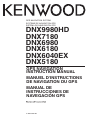 1
1
-
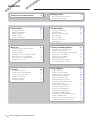 2
2
-
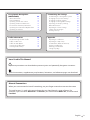 3
3
-
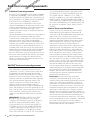 4
4
-
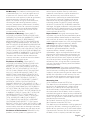 5
5
-
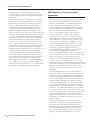 6
6
-
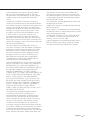 7
7
-
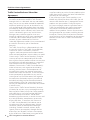 8
8
-
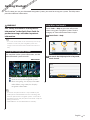 9
9
-
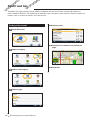 10
10
-
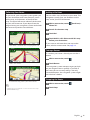 11
11
-
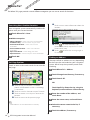 12
12
-
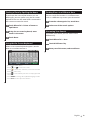 13
13
-
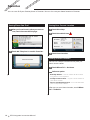 14
14
-
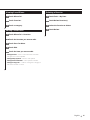 15
15
-
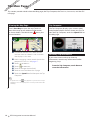 16
16
-
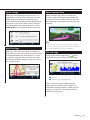 17
17
-
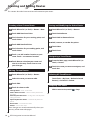 18
18
-
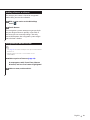 19
19
-
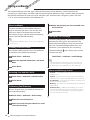 20
20
-
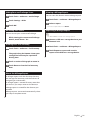 21
21
-
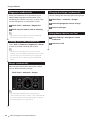 22
22
-
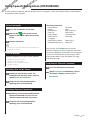 23
23
-
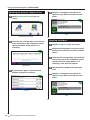 24
24
-
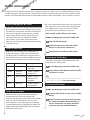 25
25
-
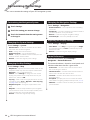 26
26
-
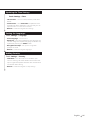 27
27
-
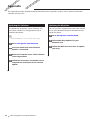 28
28
-
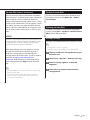 29
29
-
 30
30
-
 31
31
-
 32
32
-
 33
33
-
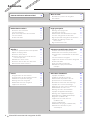 34
34
-
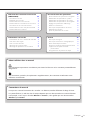 35
35
-
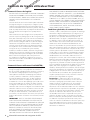 36
36
-
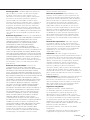 37
37
-
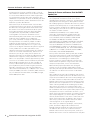 38
38
-
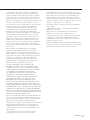 39
39
-
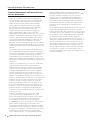 40
40
-
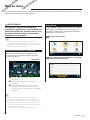 41
41
-
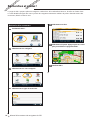 42
42
-
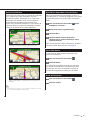 43
43
-
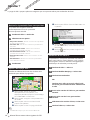 44
44
-
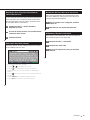 45
45
-
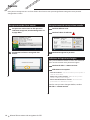 46
46
-
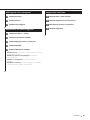 47
47
-
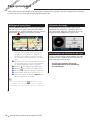 48
48
-
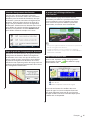 49
49
-
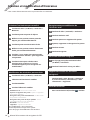 50
50
-
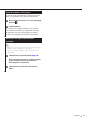 51
51
-
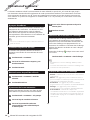 52
52
-
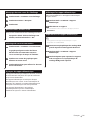 53
53
-
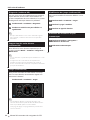 54
54
-
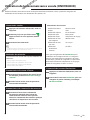 55
55
-
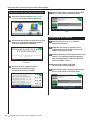 56
56
-
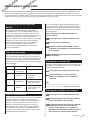 57
57
-
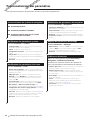 58
58
-
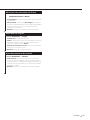 59
59
-
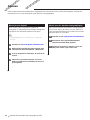 60
60
-
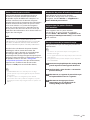 61
61
-
 62
62
-
 63
63
-
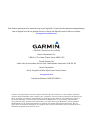 64
64
-
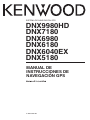 65
65
-
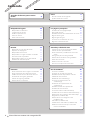 66
66
-
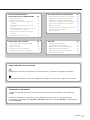 67
67
-
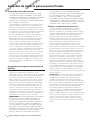 68
68
-
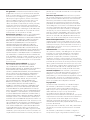 69
69
-
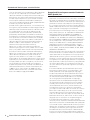 70
70
-
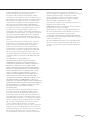 71
71
-
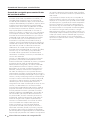 72
72
-
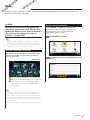 73
73
-
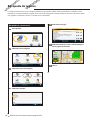 74
74
-
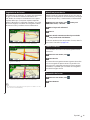 75
75
-
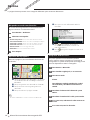 76
76
-
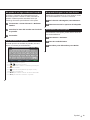 77
77
-
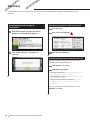 78
78
-
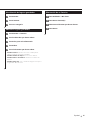 79
79
-
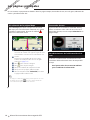 80
80
-
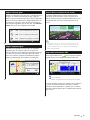 81
81
-
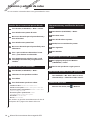 82
82
-
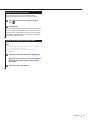 83
83
-
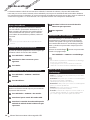 84
84
-
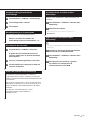 85
85
-
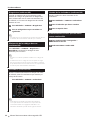 86
86
-
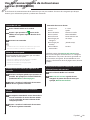 87
87
-
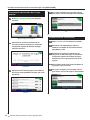 88
88
-
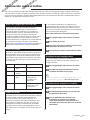 89
89
-
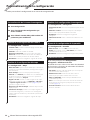 90
90
-
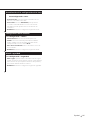 91
91
-
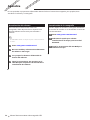 92
92
-
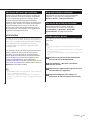 93
93
-
 94
94
-
 95
95
-
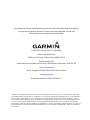 96
96
Mode DNX 6180 Le manuel du propriétaire
- Catégorie
- Navigateurs
- Taper
- Le manuel du propriétaire
dans d''autres langues
- English: Mode DNX 6180 Owner's manual
- español: Mode DNX 6180 El manual del propietario
Documents connexes
-
Mode DNX6190HD Le manuel du propriétaire
-
Kenwood DNX 9210 BT Manuel utilisateur
-
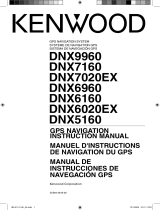 Mode d'Emploi Kenwood Série DNX6960 Le manuel du propriétaire
Mode d'Emploi Kenwood Série DNX6960 Le manuel du propriétaire
-
Mode DNX 7280 BT Manuel utilisateur
-
Mode DNX5250BT Le manuel du propriétaire
-
Mode DNX 9260 BT Manuel utilisateur
-
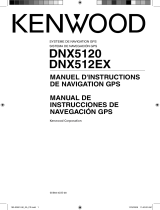 Mode DNX 5120 Le manuel du propriétaire
Mode DNX 5120 Le manuel du propriétaire
-
Kenwood DNX 7100 Le manuel du propriétaire
Autres documents
-
Kenwood DNX6190HD Manuel utilisateur
-
Kenwood DNX6960 Le manuel du propriétaire
-
Kenwood DNX 7280 BT GPS Navigation System Manuel utilisateur
-
Kenwood DNX6140 Le manuel du propriétaire
-
Kenwood KNA-G610 Manuel utilisateur
-
Kenwood ecoRoute Manuel utilisateur
-
Garmin Map Pilot for Mercedes-Benz Manuel utilisateur
-
Garmin Map Pilot for Mercedes-Benz Manuel utilisateur
-
Kenwood DDX5056 Manuel utilisateur
-
Kenwood DNX 9210 BT GPS Navigation System Manuel utilisateur